የእርስዎ ባዮስ ስሪት ቁጥር ሁል ጊዜ መታ ማድረግ የሚያስፈልግዎ ነገር አይደለም። በየትኛው ስሪት ላይ እንዳለ ለመፈተሽ የፈለጉበት ዋናው ምክንያት የ BIOS ዝመና ካለ ለማወቅ ከፈለጉ ነው።
በቴክኖሎጂው አለም ውስጥ እንዳሉት አብዛኛዎቹ ነገሮች፣የእርስዎ ማዘርቦርድ ሶፍትዌር (BIOS) አልፎ አልፎ ይሻሻላል፣ አንዳንዴ ስህተቶችን ለማስተካከል እና ሌላ ጊዜ ደግሞ አዳዲስ ባህሪያትን ለመጨመር።
እንደ አንዳንድ የሃርድዌር መላ ፍለጋ ሂደቶች አካል በተለይም አዲስ RAM ወይም አዲስ ሲፒዩ በትክክል የማይሰራ፣ ባዮስን ወደ አዲሱ ስሪት ማዘመን መሞከሩ ጥሩ ነገር ነው።
ከታች በማዘርቦርድዎ ላይ የተጫነውን ባዮስ ስሪት ለመፈተሽ ስድስት የተለያዩ ዘዴዎች አሉ።
ዘዴ 1 እና 2 ኮምፒውተርዎ በትክክል ካልሰራ በጣም የተሻሉ ናቸው። ነጻ ስርዓተ ክወና ናቸው።
ዘዴዎች 3፣ 4፣ 5፣ እና 6 የ BIOS ስሪትን ለመፈተሽ የበለጠ ምቹ መንገዶች ናቸው፣ ኮምፒውተርዎ እንዲሰራ እና በWindows 11፣ Windows 10፣ ዊንዶውስ 8፣ ዊንዶውስ 7፣ ዊንዶውስ ቪስታ እና ዊንዶውስ ኤክስፒ።
ዘዴ 1፡ ኮምፒውተርዎን ዳግም ያስነሱ እና ትኩረት ይስጡ
በኮምፒዩተር ላይ የ BIOS ስሪትን ለመፈተሽ "ባህላዊ" መንገድ በPOST ጊዜ ኮምፒውተርዎ መነሳት ሲጀምር በስክሪኑ ላይ የሚታየውን የስሪት ማስታወሻ መመልከት ነው።
-
ኮምፒዩተራችሁን በመደበኛነት እንደገና ያስጀምሩት፣ ያንን ለማድረግ በቂ እየሰራ እንደሆነ በማሰብ። ካልሆነ ኃይሉን እራስዎ ያጥፉት እና ከዚያ የኮምፒዩተሩን ምትኬ ያስጀምሩት።

Image ኮምፒዩተራችሁ አሁን ጠፍቶ ከሆነ በመደበኛነት ማብራቱ በትክክል ይሰራል።
-
ኮምፒዩተራችሁ መጀመሪያ ሲጀምር በጥንቃቄ ይመልከቱ እና በስክሪኑ ላይ የሚታየውን የ BIOS ስሪት ያስተውሉ።
አንዳንድ ኮምፒውተሮች በተለይም በዋና ዋና አምራቾች የተሰሩት በPOST ውጤቶች ምትክ የኮምፒዩተር አርማ ስክሪን ያሳያሉ ይህም የ BIOS ስሪት ቁጥር የያዘ ነው። Esc ወይም Tabን መጫን ብዙውን ጊዜ የአርማውን ስክሪን ያስወግዳል እና ከኋላው ያለውን የPOST መረጃ ያሳያል።
የPOST ውጤቶች ስክሪኑ በፍጥነት ከጠፋ፣በቁልፍ ሰሌዳዎ ላይ የ ለአፍታ አቁም ቁልፍን ይጫኑ። አብዛኛዎቹ ማዘርቦርዶች የማስነሻ ሂደቱን ባለበት ያቆማሉ፣ ይህም የ BIOS ስሪት ቁጥር ለማንበብ በቂ ጊዜ ይፈቅዳሉ።
አፍታ ማቆም ካልሰራ ስማርትፎንዎን ወደ ኮምፒውተርዎ ስክሪን ጠቁመው እና በስክሪኑ ላይ ብልጭ ድርግም የሚሉ የPOST ውጤቶችን አጭር ቪዲዮ ያንሱ። አብዛኞቹ ካሜራዎች 60fps ወይም ከዚያ በላይ ይመዘግባሉ፣ብዙ ፍሬሞችን ይመዘግባሉ ያንን የ BIOS ስሪት ለመያዝ።
-
በስክሪኑ ላይ እንደሚታየው የBIOS ስሪት ቁጥር ይፃፉ። በስክሪኑ ላይ ካሉት ሚስጥራዊ የፊደላት እና የቁጥሮች መስመሮች ውስጥ የትኛው የስሪት ቁጥር እንደሆነ 100 በመቶ ግልፅ አይደለም፣ስለዚህ ሊሆኑ የሚችሉትን ሁሉ ይመዝገቡ።

Image ፎቶ አንሳ! በPOST ውጤቶች ስክሪን ላይ የማስነሻ ሂደቱን ለአፍታ ለማቆም እድለኛ ከሆንክ በስልክህ ፎቶ አንሳ። ይህ በኋላ ላይ ለማጣቀሻ የሚሆን ተጨባጭ ነገር ይሰጥዎታል።
- አሁን የ BIOS ስሪት ቁጥር ሊኖርዎት ይገባል።
የዳግም ማስነሳት ዘዴው የሚሰራው ኮምፒውተር ጥቅም ከሌለህ እና ከታች ካሉት ምቹ ዘዴዎች አንዱን መሞከር ካልቻልክ ጥሩ ነው።
ይሁን እንጂ፣ የ BIOS ስሪት ኖት ካጣዎት ኮምፒውተርዎን ደጋግሞ ማስጀመር በጣም ያበሳጫል። የPOST ውጤቶች ስክሪን ብዙ ጊዜ በጣም ፈጣን ነው፣በተለይ ኮምፒውተሮች በፍጥነት ስለሚያገኙ እና የማስነሻ ሰዓታቸውን ስለሚቀንሱ።
ዘዴ 2፡ ባዮስ ያዘምን መሳሪያ ይንገራችሁ
ባዮስ ማዘመን እራስዎ የሚሰሩት አይደለም፣ ለማንኛውም ሙሉ በሙሉ አይደለም። በአብዛኛዎቹ አጋጣሚዎች ስራውን ለመስራት በኮምፒውተርዎ ወይም በማዘርቦርድ አምራች የቀረበ ልዩ የ BIOS ማሻሻያ መሳሪያ ይጠቀማሉ።
ብዙ ጊዜ ይህ መሳሪያ የተጫነውን የአሁኑን ባዮስ ስሪት በግልፅ ያሳየዋል፣ስለዚህ ባዮስ (BIOS) ለማዘመን በጣም ዝግጁ ባይሆኑም ወይም እንደሚያስፈልጎት እርግጠኛ ባይሆኑም የ BIOS ማሻሻያ መሳሪያውን ብቻ መጠቀም ይቻላል። የአሁኑን ስሪት ለማየት።
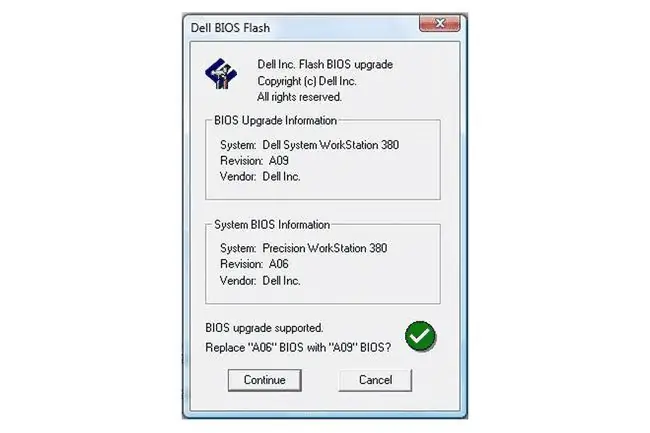
በመጀመሪያ ለኮምፒውተርዎ ወይም ለማዘርቦርድ ሰሪዎ የኦንላይን ድጋፍ ማግኘት እና ከዚያ መሳሪያውን ማውረድ እና ማስኬድ ያስፈልግዎታል። ምንም ነገር በትክክል ማዘመን አያስፈልግም፣ ስለዚህ እነዚያን የኋለኞቹን እርምጃዎች በማንኛውም መመሪያ ይዝለሉ።
ይህ ዘዴ የሚሰራው ኮምፒዩተራችሁ በትክክል ካልጀመረ ብቻ ነው የማዘርቦርድዎ ባዮስ ማሻሻያ መሳሪያ ሊነሳ የሚችል ከሆነ ነው። በሌላ አነጋገር፣ የቀረበው ባዮስ ማሻሻያ ፕሮግራም የሚሰራው ከዊንዶውስ ውስጥ ብቻ ከሆነ፣ ዘዴ 1 ላይ መጣበቅ አለቦት።
ዘዴ 3፡ የማይክሮሶፍት ሲስተም መረጃን (MSINFO32) ይጠቀሙ
በኮምፒዩተርዎ ማዘርቦርድ ላይ የሚሰራውን ባዮስ ስሪት ለመፈተሽ በጣም ቀላሉ መንገድ ማይክሮሶፍት ሲስተም መረጃ በተባለ ፕሮግራም ነው።
ይህ ዘዴ ምንም አይነት ኮምፒውተርዎን እንደገና ማስጀመር የማይፈልግ ብቻ ሳይሆን አስቀድሞ በዊንዶውስ ውስጥ ተካትቷል ይህም ማለት ምንም የሚወርድ እና የሚጫን ነገር የለም።
የባዮስ ሥሪትን በማይክሮሶፍት ሲስተም መረጃ እንዴት ማረጋገጥ እንደሚቻል ይኸውና፡
-
በዊንዶውስ 11፣ 10 እና 8.1 ላይ በቀኝ ጠቅ ያድርጉ ወይም ይንኩ እና ጀምር የሚለውን ቁልፍ ተጭነው ከዚያ Run ይምረጡ። ይምረጡ።

Image በዊንዶውስ 8፣ ከመተግበሪያዎች ስክሪን አሂድን ይድረሱ። በዊንዶውስ 7 እና ቀደም ባሉት የዊንዶውስ ስሪቶች ከጀምር ምናሌው Runን ይምረጡ።
-
በሩጫ ወይም በፍለጋ ሳጥኑ ውስጥ፣ ልክ እንደሚታየው የሚከተለውን ያስገቡ፡
msinfo32
የስርዓት መረጃ የሚል ርዕስ ያለው መስኮት በማያ ገጹ ላይ ይታያል።

Image -
ካልደመቀ
የስርዓት ማጠቃለያ ምረጥ። ምረጥ።
-
በቀኝ በኩል፣ በ ንጥል አምድ ስር፣ BIOS ስሪት/ቀን።

Image ስለ ኮምፒውተርዎ ወይም ማዘርቦርድዎ ምን ያህል እንደማታውቁት ላይ በመመስረት ማዘርቦርድዎን ማን እንደሰራ እና ምን አይነት ሞዴል እንደሆነ ማወቅ ያስፈልግዎ ይሆናል። ያ መረጃ ለዊንዶውስ ሪፖርት ከተደረገ፣ እነዛን እሴቶች በ ቤዝቦርድ አምራች ፣ BaseBoard ሞዴል እና ቤዝቦርድ ስም ውስጥ ያገኛሉ።ንጥሎች።
- እዚህ እንደተዘገበው የ BIOS ሥሪቱን ይፃፉ። እንዲሁም የዚህን ሪፖርት ውጤት በስርዓት መረጃ ምናሌው ውስጥ በ ፋይል > ወደ ውጭ መላክ ይችላሉ።
የማይክሮሶፍት ሲስተም መረጃ በጣም ጥሩ መሳሪያ ነው ነገርግን ሁልጊዜ የ BIOS ስሪት ቁጥር ሪፖርት አያደርግም። ለኮምፒዩተርዎ ባይሆን ኖሮ፣ የማይክሮሶፍት ያልተሰራ ተመሳሳይ ፕሮግራም ቀጣዩ የሚሞክረው መሆን አለበት።
ዘዴ 4፡ የሶስተኛ ወገን ስርዓት መረጃ መሣሪያን ተጠቀም
የማይክሮሶፍት ሲስተም መረጃ የሚፈልጉትን የ BIOS ስሪት ዳታ ካላገኙ በምትኩ መሞከር የምትችላቸው ብዙ የስርዓት መረጃ መሳሪያዎች አሉ፣ ብዙዎቹ ከMSINFO32 የበለጠ ጠለቅ ያሉ ናቸው።
እንዴት እንደሚደረግ እነሆ፡
-
አውርድ Speccy፣ ሙሉ ለሙሉ ነፃ የሆነ የስርዓት መረጃ መሳሪያ ለWindows።
የምንመርጣቸው ብዙ ጥሩ የስርዓት መረጃ መሳሪያዎች አሉ ግን Speccy የእኛ ተወዳጅ ነው። ሙሉ በሙሉ ነፃ ነው፣ በተንቀሳቃሽ ስሪት ነው የሚመጣው፣ እና ከተመሳሳይ መሳሪያዎች ይልቅ ስለ ኮምፒውተርዎ የበለጠ መረጃ የማሳየት ዝንባሌ አለው።
-
ጭነው Speccyን ያሂዱ ወይም የሚጫነውን ስሪት ከመረጡ ወይም ያውጡ እና ከዚያ Speccy.exe ወይም Speccy64.exe ያሂዱ ከሆነ ተንቀሳቃሽ ሥሪቱን መርጠዋል።

Image የትኛው ፋይል እንደሚሰራ እርግጠኛ ካልሆኑ 64-bit vs 32-bit ይመልከቱ።
- Speccy ኮምፒውተርዎን ሲቃኝ ይጠብቁ። ይህ አብዛኛው ጊዜ ኮምፒውተርዎ ምን ያህል ፈጣን እንደሆነ ከበርካታ ሰከንዶች እስከ ጥቂት ደቂቃዎች ይወስዳል።
-
በግራ በኩል ካለው ምናሌ
Motherboard ይምረጡ።

Image - በቀኝ በኩል ባለው BIOS ንዑስ ምድብ ስር የተዘረዘሩትን ስሪት ያስተውሉ። ይሄ እርስዎ እየተከታተሉት ያለው የ BIOS ስሪት ነው።
እዚህ የተዘረዘረው ብራንድ ብዙውን ጊዜ ማወቅ የሚጠቅም ነገር አይደለም። የሚፈልጉት የ BIOS ማሻሻያ መሳሪያ እና ዳታ ፋይል ከኮምፒዩተርዎ ወይም ማዘርቦርድ ሰሪ የሚመጣው እንደ አምራች ሆኖ ተዘርዝሮ እና ለእናትቦርድ ሞዴልዎ ልዩ ይሆናል፣ እንደ ሞዴል
Speccy ወይም ሌላ "sysinfo" መሳሪያ ለእርስዎ የማይሰራ ከሆነ፣ ወይም ሶፍትዌሮችን ባያወርዱ እና ካልጫኑ፣ የኮምፒውተርዎን ባዮስ ስሪት ለመፈተሽ ሌላ ሁለት መንገዶች አሉዎት።
ዘዴ 5፡ የትእዛዝ ፈጣን ትእዛዝን ያሂዱ
ቀላል ትእዛዝ የ BIOS ስሪትን በCommand Prompt ለማተም መጠቀም ይቻላል። ከዚህ በታች ካለው ትንሽ የላቀ ዘዴ በፊት ሊሞክሩት ይችላሉ፣ ነገር ግን ከላይ ያሉትን ግራፊክ ፕሮግራሞች ከሞከሩ በኋላ ብቻ ነው።
-
የትእዛዝ ጥያቄን ክፈት።

Image Command Promptን ለመክፈት ብዙ መንገዶች አሉ ነገርግን በአብዛኛዎቹ የዊንዶውስ ስሪቶች ውስጥ cmd ን ለማግኘት በፍለጋ አሞሌው ወይም በጀምር ሜኑ ውስጥ መተየብ ይችላሉ። በሁሉም የዊንዶውስ ስሪቶች ውስጥ በሩጫ የንግግር ሳጥን ውስጥ (WIN+R) ተመሳሳይ ትዕዛዝ መተግበርም ይሰራል።
-
ይህንን ትእዛዝ ይተይቡ፣ በመቀጠል አስገባ:
wmic bios get smbiosbiosversion

Image - ከገቡት ትዕዛዝ በታች የBIOS ስሪት ሲታይ ማየት አለብዎት።
እንዲሁም ስርዓት መረጃ | ማስገባት ይችላሉ። findstr "BIOS ስሪት" ትዕዛዝ ወደ Command Prompt የ BIOS ስሪት መረጃን ለማግኘት ከላይ በተገለፀው የስርዓት መረጃ መሳሪያ ላይ እንደተገለጸው::
ዘዴ 6፡ በዊንዶውስ መዝገብ ቤት ቆፍሩት
በመጨረሻም ግን ቢያንስ፣ እና ምናልባት እርስዎ ለሚያውቁት ያን ያህል አያስገርምም፣ ስለ ባዮስ ብዙ መረጃ በዊንዶውስ መዝገብ ቤት ውስጥ ሊገኙ ይችላሉ።
የባዮስ ስሪት ብዙውን ጊዜ በመዝገቡ ውስጥ በግልፅ የተዘረዘረው ብቻ ሳይሆን ብዙ ጊዜ የማዘርቦርድዎ ሰሪ እና የማዘርቦርድ ሞዴል ቁጥርዎም እንዲሁ።
የት ነው የሚያገኙት፡
ከታች ባሉት ደረጃዎች በመመዝገቢያ ቁልፎች ላይ ምንም ለውጦች አልተደረጉም ነገር ግን በዚህ በጣም አስፈላጊ በሆነው የዊንዶውስ ክፍል ላይ ሳታስበው ለውጦችን ማድረግ እንደሚችሉ ከፈሩ ሁል ጊዜም ደህንነቱ የተጠበቀ እንዲሆን የመዝገቡን ምትኬ ማስቀመጥ ይችላሉ።
-
የመዝገብ ቤት አርታዒን ክፈት።

Image - በግራ ካለው የመዝገብ ቀፎ ዝርዝር ውስጥ HKEY_LOCAL_MACHINE። ዘርጋ
- በHKEY_LOCAL_MACHINE ውስጥ በጥልቀት መቆፈርዎን ይቀጥሉ፣ በመጀመሪያ በ HARDWARE ፣ በመቀጠል DESCRIPTION ፣ በመቀጠል System.
- በ ስርዓት ከተዘረጋ፣ BIOS ይምረጡ። ይምረጡ።
-
በቀኝ በኩል፣ በመመዝገቢያ ዋጋዎች ዝርዝር ውስጥ BIOSVersion የሚባል ያግኙ። ይገርማል…በስተቀኝ ያለው ዋጋ አሁን የተጫነው ባዮስ ስሪት ነው።

Image - የባዮስ ሥሪት የሆነ ቦታ ይፃፉ፣እንዲሁም ቤዝቦርድ አምራች እና BaseBoardProduct እሴቶችን ከፈለጉ።
የዊንዶውስ መዝገብ ቤት አስፈሪ ሊመስል ይችላል ነገርግን ምንም ነገር እስካልቀየርክ ድረስ መቆፈር ምንም ጉዳት የለውም።
በስህተት በዊንዶውስ መዝገብ ቤት ለውጦችን አድርገዋል? መዝገቡን ወደ REG ፋይል ካስቀመጥክ እነሱን መቀልበስ ቀላል ነው። እገዛ ከፈለጉ የዊንዶውስ መዝገብ ቤትን እንዴት ወደነበረበት መመለስ እንደሚችሉ ይመልከቱ።






